桌面背景固定不轮换 win10如何操作 win10桌面壁纸怎么固定不变
更新时间:2021-10-21 17:10:55作者:huige
许多人为了追求个性化,都会给电脑桌面背景设置动态,这样就可以不断的进行轮换,但是使用一段时间之后,有些win10系统用户有点视觉疲劳了,就想要让桌面背景固定不轮换,该如何操作呢?下文给大家讲述一下win10桌面壁纸固定不变的详细方法。
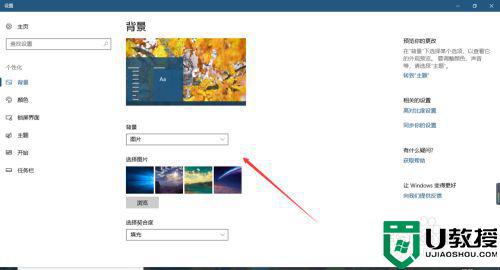
具体步骤如下:
1、我们桌面右键点击个性化。

2、我们点击背景选项。
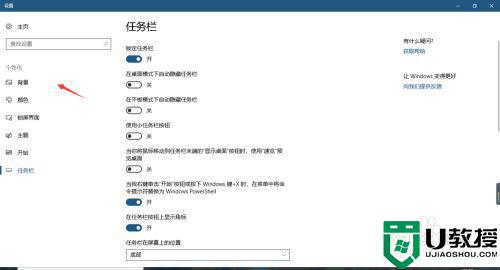
3、选择图片改变时间,改成一天换一次。
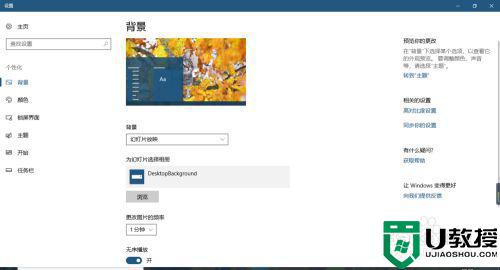
4、随着时间长,我们就会很难发现壁纸改变了,但是能彻底关闭吗?答案是肯定的。
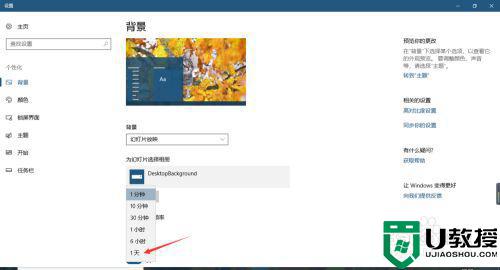
5、我们打开幻灯片播放选项卡,找到图片选项,选择,以后都是这一张图片了,很轻松吧。
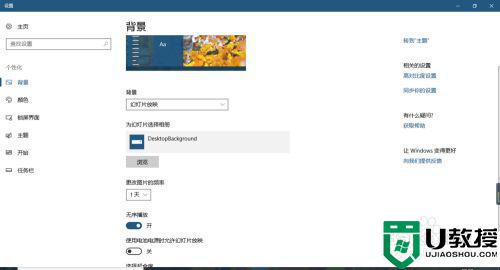
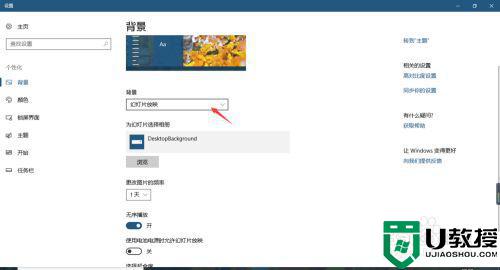
以上就是桌面背景固定不轮换 win10的详细设置步骤,是不是挺简单呢,有这个需要的小伙伴们可以按照上面的方法来设置就可以了。
桌面背景固定不轮换 win10如何操作 win10桌面壁纸怎么固定不变相关教程
- win10如何把便签固定桌面 把便签固定在win10桌面的方法
- win10桌面怎么换一张好看的背景壁纸 给win10桌面更换壁纸的操作方法
- win10便签怎么固定在桌面 win10桌面便签怎么设置固定
- win10怎么设置当前桌面壁纸 win10电脑如何更换桌面壁纸
- windows10桌面壁纸怎么自动变换 让win10桌面壁纸自动播放的方法
- win10桌面壁纸不见了只有黑色背景如何恢复
- win10如何将便笺固定在桌面 教你将win10便笺固定在桌面的方法
- win10桌面背景为什么突然变黑了 win10桌面壁纸自动变成黑色如何处理
- win10备忘录如何固定在桌面 win10将备忘录固定到桌面的方法
- Win10系统怎么取消桌面图标固定 Win10系统取消桌面图标固定方法 系统之家
- Win11如何替换dll文件 Win11替换dll文件的方法 系统之家
- Win10系统播放器无法正常运行怎么办 系统之家
- 李斌 蔚来手机进展顺利 一年内要换手机的用户可以等等 系统之家
- 数据显示特斯拉Cybertruck电动皮卡已预订超过160万辆 系统之家
- 小米智能生态新品预热 包括小米首款高性能桌面生产力产品 系统之家
- 微软建议索尼让第一方游戏首发加入 PS Plus 订阅库 从而与 XGP 竞争 系统之家
热门推荐
win10系统教程推荐
- 1 window10投屏步骤 windows10电脑如何投屏
- 2 Win10声音调节不了为什么 Win10无法调节声音的解决方案
- 3 怎样取消win10电脑开机密码 win10取消开机密码的方法步骤
- 4 win10关闭通知弹窗设置方法 win10怎么关闭弹窗通知
- 5 重装win10系统usb失灵怎么办 win10系统重装后usb失灵修复方法
- 6 win10免驱无线网卡无法识别怎么办 win10无法识别无线网卡免驱版处理方法
- 7 修复win10系统蓝屏提示system service exception错误方法
- 8 win10未分配磁盘合并设置方法 win10怎么把两个未分配磁盘合并
- 9 如何提高cf的fps值win10 win10 cf的fps低怎么办
- 10 win10锁屏不显示时间怎么办 win10锁屏没有显示时间处理方法

